Excelファイル、うっかり消してしまったり、保存せずに閉じたり、間違って上書きしてしまった経験ありませんか?
実は、状況ごとに適切な復元方法があるんです!
本記事では、「消えた!」と焦らずにすむよう、ケース別にExcelファイルを復元する方法を徹底解説します。

削除・未保存・上書き・破損など、Excelファイルのトラブルに対し、状況別に復元方法を分かりやすく解説します。
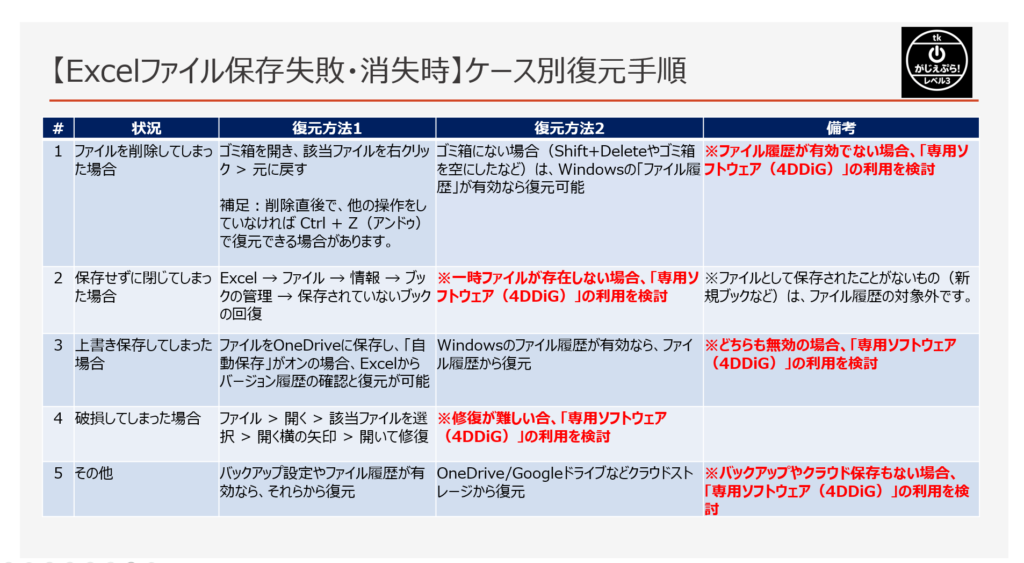
さらに、ファイルが完全に消えてしまった場合でも復元が可能な「Tenorshare 4DDiG」という復元ソフトもご紹介します。
動画でも解説しています!
🧾 ケース①:ファイルを削除してしまった
💡 対処法1:まずはゴミ箱を確認!
- デスクトップの「ゴミ箱」を開く
- 削除したExcelファイルを右クリック
- 「元に戻す」を選べば復元完了!
これは一番シンプルな方法。ゴミ箱に残っていればラッキー! 即座に復元可能です。
💡 対処法2:ゴミ箱にない(完全削除)場合
Shift+Deleteやゴミ箱を空にしてしまった場合は、Windowsの「ファイル履歴」を確認してみましょう。
手順:コントロールパネル > システムとセキュリティ > ファイル履歴
※事前にファイル履歴が有効になっている必要があります。
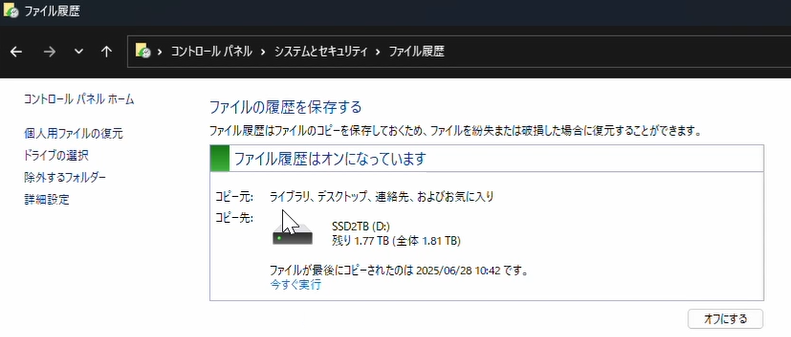
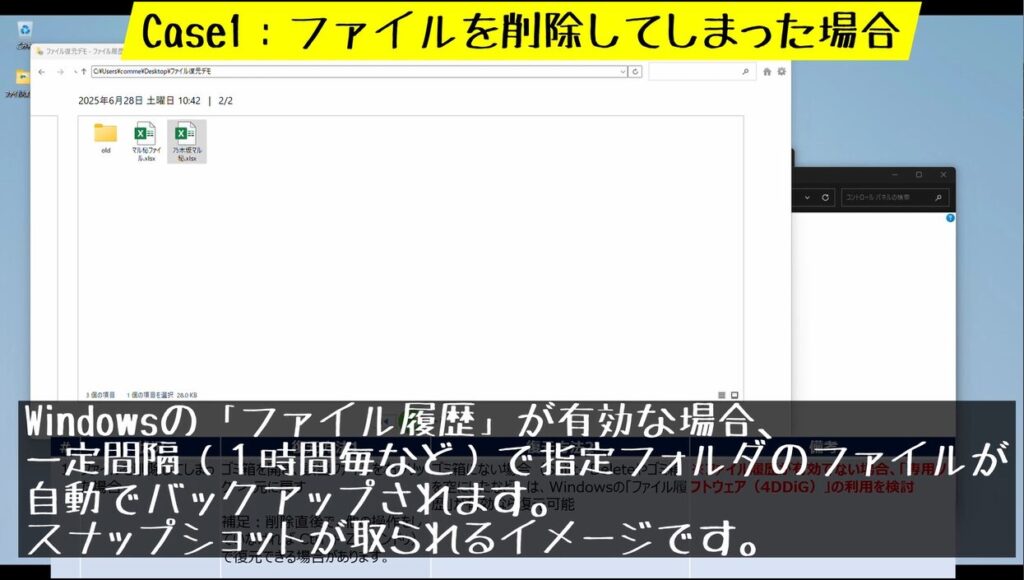
💡 対処法3:Tenorshare 4DDiGで復元
それでも見つからない場合は、復元専用ソフト「4DDiG」の出番です。
💻 Excelファイルを復元できるTenorshare 4DDiGとは?
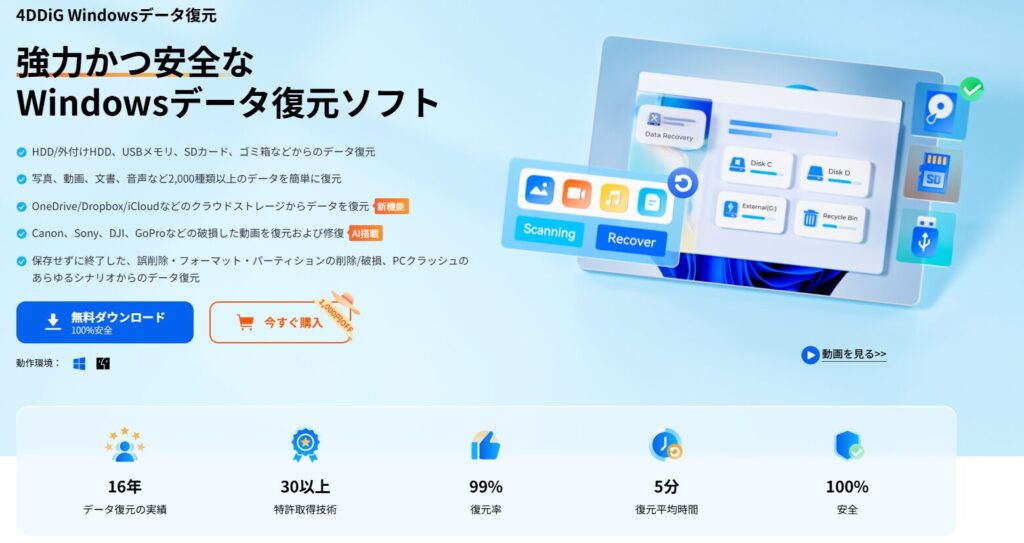
- 削除/上書き/破損などあらゆるトラブルに対応
- 画像・動画・PDF・Excel・Wordなど300種類以上のファイル形式に対応
- 無料スキャン可能&2GBまで無料復元が可能
- Windows版/Mac版どちらもあります

🔧 使い方(かんたん4ステップ)
- 公式サイトからダウンロード・インストール
- 復元したいドライブを選び、「スキャン」
- ファイルをプレビューし、復元対象を選択
- 保存先を指定して「復元」!
以下、ファイル復元までのステップイメージです。
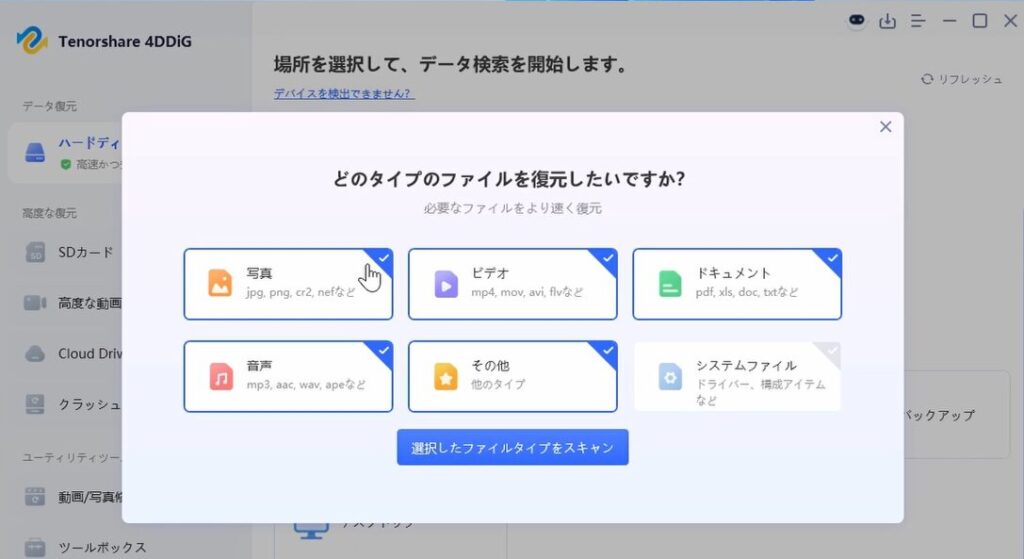
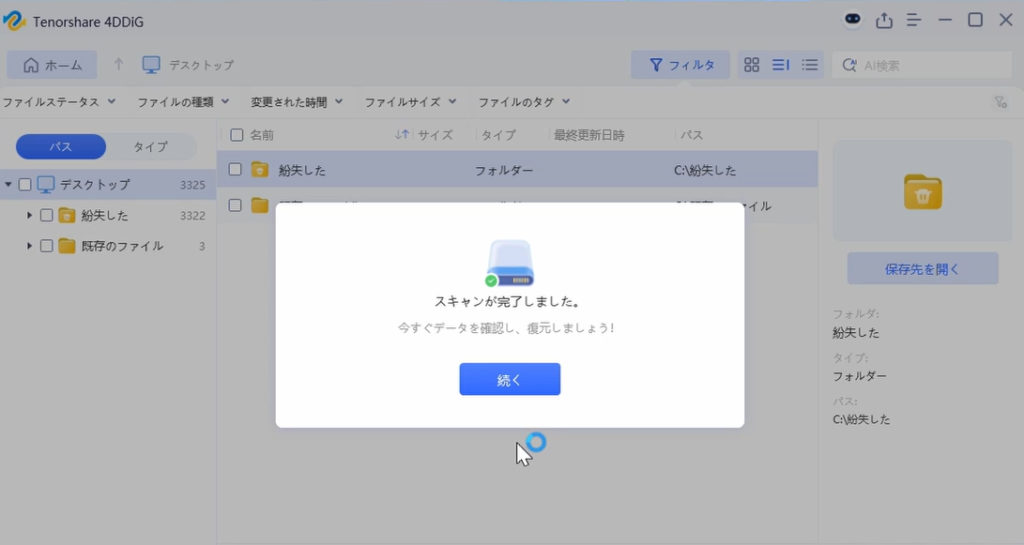
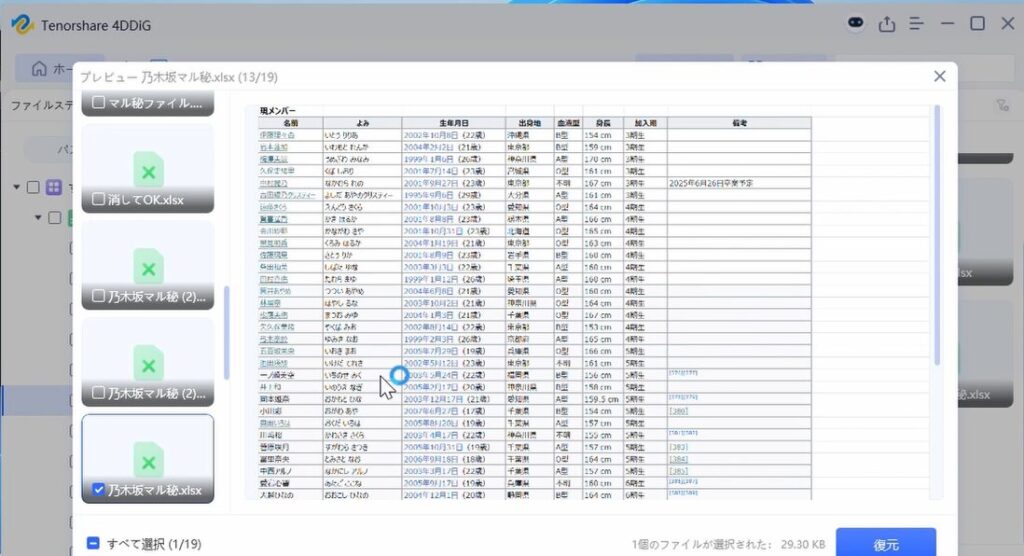
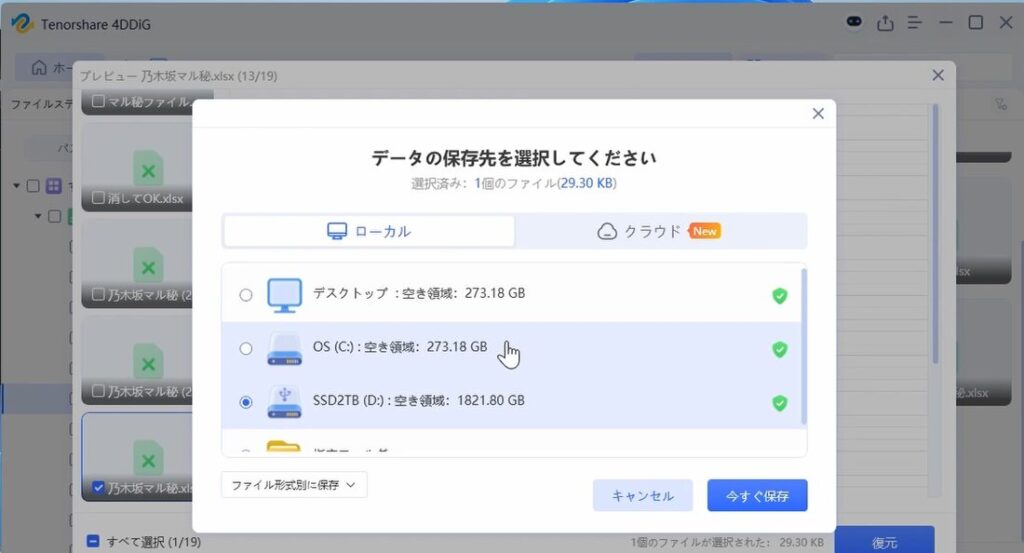
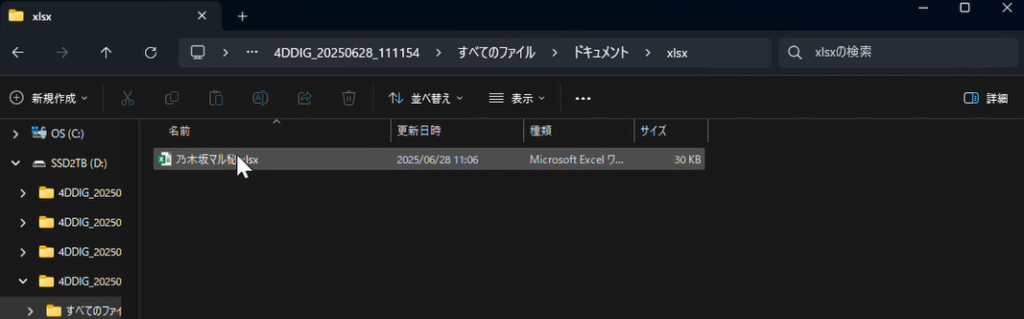
📌公式サイト:4DDiG公式ページ
💾 ケース②:保存せずに閉じてしまった
Excelには「保存していないファイル」を一定時間自動保存する保険機能があります。
💡 対処法1:Excelの自動回復機能
- Excelを起動
- [ファイル] → [情報] → [ブックの管理]
- 「保存されていないブックの回復」を選ぶ
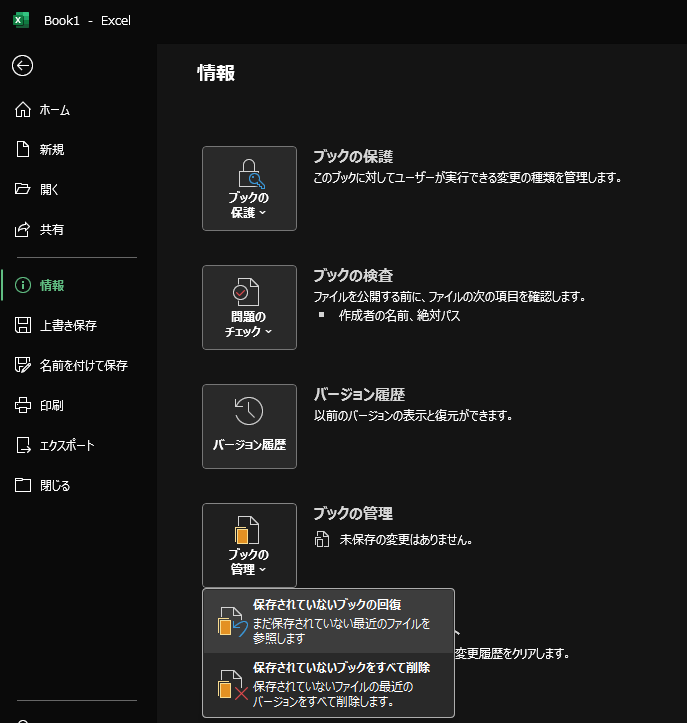
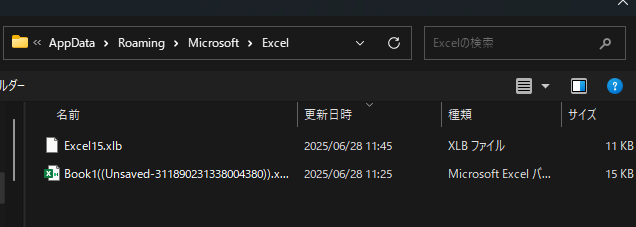
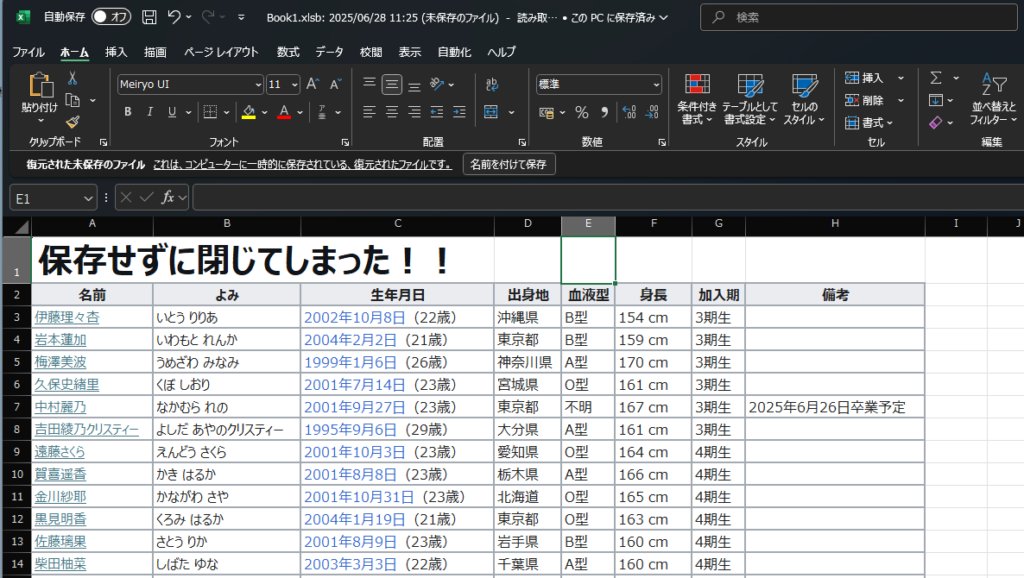
内部的には、%LOCALAPPDATA%\Microsoft\Office\UnsavedFiles フォルダに保存されています。
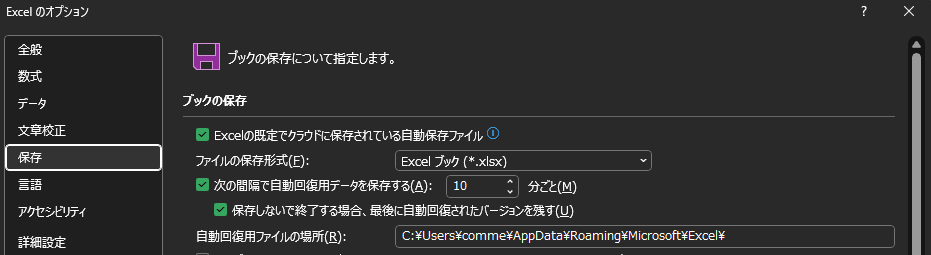
💡 対処法2:4DDiGで一時ファイルを復元
自動保存ファイルすら残っていない場合でも、4DDiGなら一時ファイルを復元できることがあります。
復元手順は[使い方]参照。
🔁 ケース③:上書き保存してしまった
誤って上書きしてしまったファイルを戻すには、「バージョン履歴」がカギです。
💡 対処法1:バージョン履歴(OneDrive / SharePoint)
OneDriveやSharePointに保存している場合は、右クリック → バージョン履歴から以前の状態に戻すことが可能です。
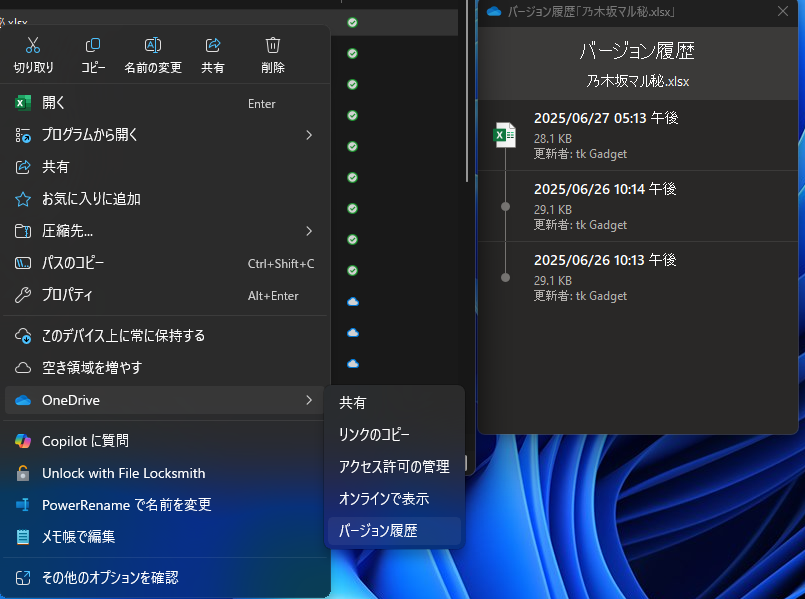
💡 対処法2:ローカル保存ファイルなら「以前のバージョン」
「プロパティ」→「以前のバージョン」から復元できる場合も。
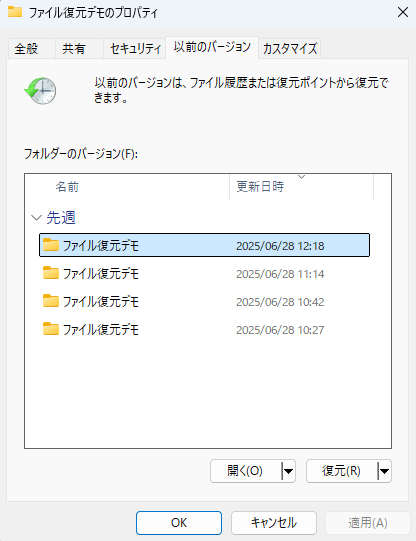
💡 対処法3:それも無理なら4DDiG
上書き後、間もない場合は復元できる可能性があります。
⚠️ ケース④:ファイルが破損して開けない
💡 対処法1:「開いて修復」機能を使う
- Excelを開く
- [ファイル] → [開く]
- 対象ファイルを選択し、「開く」の横の▼から「開いて修復」
💡 対処法2:復元ソフトで破損データをスキャン
Excelの修復機能で開けない場合、4DDiGによる復元が試せます。
📦 ケース⑤:バックアップ・クラウド保存がない
このケースが一番厳しいですが、4DDiGがあれば復元できる可能性があります。
また、普段からOneDriveやGoogle Driveを使うことで、クラウド上のバージョン履歴による復元も可能になります。
🔐 復元できるかどうかのカギは「設定」にある!
✅ Excelの自動回復設定
- Excelを起動 → [ファイル] → [オプション] → [保存]
- 以下の項目にチェックが入っているか確認
- ✅ 自動回復用データを保存する(10分ごとなど)
- ✅ 保存しないで終了する場合、最後の自動回復バージョンを残す
✅ Windowsの「ファイル履歴」設定
- [コントロールパネル] → [システムとセキュリティ] → [ファイル履歴]
- 外付けドライブを接続し、[オン]に設定
🎁 お得なクーポン情報
がじぇぷら!読者様限定で、Tenorshare 4DDiGが20%オフになるクーポンをご用意しています!
🉐 クーポンコード:4DBD20OFF
📌 有効期限:なし!いつでも使えます!
✅ まとめ|Excelファイル復元は段階的に試すのがコツ!
| 状況 | 最初に試す | 最終手段 |
|---|---|---|
| 削除 | ゴミ箱→Windowsファイル履歴 | 4DDiG |
| 未保存 | 自動回復 | 4DDiG |
| 上書き | バージョン履歴 | 4DDiG |
| 破損 | 開いて修復 | 4DDiG |
| バックアップ有無 | クラウド | 4DDiG |
「消えた…」と絶望する前に、段階的に復元手順を試してみましょう!
そして、もしものときは「Tenorshare 4DDiG」があなたの頼れる味方になります。
「焦らず、諦めず、まず試してみることが復元の第一歩です!」
では、また。



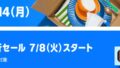
コメント